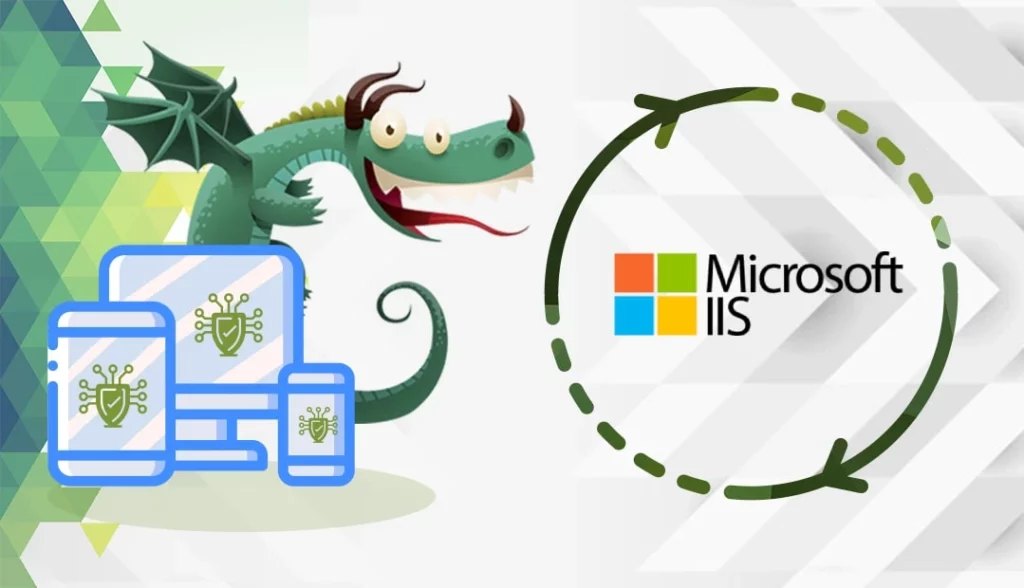
تقوم خوادم Windows بتخزين ملف شهادة SSL (المفتاح العام) وملف المفتاح الخاص المرتبط به بتنسيق PFX. لكي تعمل شهادة SSL، تحتاج إلى كل من المفتاحين العام والخاص. إذا كنت بحاجة إلى نقل شهادات أمان خادم SSL من خادم إلى آخر، فأنت بحاجة إلى إنشاء نسخة احتياطية بتنسيق .pfx.
يشرح هذا الدليل كيفية استيراد ملف PFX وتصديره في IIS. يرجى ملاحظة أنه قبل إضافة ملف PFX إلى IIS، يجب تثبيت شهادة SSL في IIS.
لكن أولاً، دعنا نرى ما هو ملف PFX ولماذا تحتاج إليه؟
ما هو ملف PFX؟
تنسيق PKCS#12 أو PFX هو تنسيق ثنائي لتخزين شهادة الخادم وأي شهادات وسيطة والمفتاح الخاص في ملف واحد قابل للتشفير. توجد ملفات PFX عادةً بالملحقين .pfx و .p12. تُستخدم ملفات PFX بشكل عام على أجهزة Windows و macOS لاستيراد الشهادات والمفاتيح الخاصة وتصديرها.
والآن بعد أن عرفت ما هي مشكلة ملفات PFX، حان الوقت لتصديرها إلى IIS.
قم بإعداد ملف PFX الخاص بك
بعد أن يرسل لك المرجع المصدق جميع الملفات الضرورية عبر البريد الإلكتروني، عليك تنزيل أرشيف ZIP واستخراج محتوياته على جهازك. اعتماداً على المرجع المصدق (CA) والبائع، قد يكون لديك خيار تنزيل الملفات بالتنسيق المطلوب. إذا لم تكن الملفات المقدمة من CA بتنسيق PFX يمكنك استخدام أداة عبر الإنترنت لتحويلها.
كيفية تصدير ملف PFX في IIS؟
- من قائمة ابدأ، اكتب MMC، وانقر فوق موافق
- في نافذة التحكم في حساب المستخدم، انقر فوق نعم
- في نافذة وحدة التح كم، في القائمة الموجودة في الأعلى، انقر فوق قم بتقديم > إضافة/إزالة أداة إضافية.
- في النافذة إضافة أو إزالة الأدوات الإضافية، ضمن الأدوات الإضافية المتوفرة انقر فوق شهادات، ثم انقر فوق إضافة.
- في نافذة الأداة الإضافية الشهادات، اختر حساب الكمبيوتر، ثم انقر فوق التالي.
- في نافذة تحديد الكمبيوتر، حدد الكمبيوتر المحلي، حدد الكمبيوتر المحلي: (الكمبيوتر الذي تعمل عليه وحدة التحكم هذه)، ثم انقر فوق إنهاء.
- في نافذة إضافة أو إزالة الوظائف الإضافية الإضافية، انقر فوق موافق.
- من نافذة وحدة التحكم، من المجلد جذر وحدة التحكم، قم بتوسيع الشهادات (الكمبيوتر المحلي) (سيكون ملف الشهادة في المجلد الشخصي أو مجلد استضافة الويب).
- انقر بزر الماوس الأيمن فوق ملف الشهادة الذي تريد تصديره ثم انقر فوق كافة المهام > التصدير
- في صفحة مرحباً بك في صفحة معالج تصدير الشهادات، انقر فوق التالي.
- من صفحة تصدير المفتاح الخاص، حدد نعم، قم بتصدير المفتاح الخاص، ثم انقر فوق التالي.
- في الصفحة تنسيق ملف التصدير، حدد تبادل المعلومات الشخصية، واختر تضمين كافة الشهادات في مسار الشهادة إن أمكن، ثم انقر فوق التالي.
- في نافذة الأمان، أدخل كلمة مرور وانقر فوق التالي
- استعرض موقع الملف الذي تريد تصدير الشهادة إليه واضغط على التالي.
- في صفحة إكمال معالج تصدير الشهادة، تحقق مرة أخرى من صحة الإعدادات ثم انقر فوق إنهاء.
يجب أن ترى رسالة “تم التصدير بنجاح”.
كيفية استيراد ملف PFX في IIS؟
- من قائمة ابدأ، اكتب MMC، وانقر فوق موافق
- في نافذة التحكم في حساب المستخدم، انقر فوق نعم
- في نافذة وحدة التح كم، في القائمة الموجودة في الأعلى، انقر فوق قم بتقديم > إضافة/إزالة أداة إضافية.
- في النافذة إضافة أو إزالة الأدوات الإضافية، ضمن الأدوات الإضافية المتوفرة انقر فوق شهادات، ثم انقر فوق إضافة.
- في نافذة الأداة الإضافية الشهادات، اختر حساب الكمبيوتر، ثم انقر فوق التالي.
- في نافذة تحديد الكمبيوتر، حدد الكمبيوتر المحلي، حدد الكمبيوتر المحلي: (الكمبيوتر الذي تعمل عليه وحدة التحكم هذه)، ثم انقر فوق إنهاء.
- في نافذة إضافة أو إزالة الوظائف الإضافية الإضافية، انقر فوق موافق.
- من نافذة وحدة التحكم، من المجلد جذر وحدة التحكم، قم بتوسيع الشهادات (الكمبيوتر المحلي) (سيكون ملف الشهادة في المجلد الشخصي أو مجلد استضافة الويب).
- انقر بزر الماوس الأيمن على ملف الشهادة التي تريد استيرادها ثم انقر فوق كافة المهام > استيراد
- في صفحة مرحباً بك في صفحة معالج استيراد الشهادات، انقر فوق التالي.
- اتبع التعليمات لاستيراد شهادة SSL الأساسية من ملف PFX
- في الصفحة مخزن الشهادات، حدد تحديد مخزن الشهادات تلقائياً استناداً إلى نوع الشهادة.
- تحقق مرة أخرى من الإعدادات الخاصة بك ثم انقر فوق إنهاء
يجب أن ترى رسالة “تم الاستيراد بنجاح”.
كيفية تمكين شهادة SSL (لا يوجد ربط لـ HTTPS)؟
- من قائمة ابدأ، ابحث عن أدوات إدارية، وافتحها، وانقر نقرًا مزدوجًا على إدارة خدمات معلومات الإنترنت (IIS).
- ضمن الاتصالات، وسّع اسم الخادم الخاص بك، ثم وسّع المواقع، ثم انقر على الموقع الذي تريد تشفيره.
- في قائمة الإجراءات، ضمن تحرير الموقع، انقر على روابط.
- في نافذة روابط الموقع، انقر فوق إضافة.
- في نافذة إضافة ارتباط الموقع، من القوائم المنسدلة حدد: HTTPS، الكل غير معين، وأدخل المنفذ 443.
- من القائمة المنسدلة لشهادة SSL، حدد الشهادة التي تريد استيرادها
- انقر فوق موافق وأعد تشغيل خادم IIS الخاص بك
كيفية تمكين شهادة SSL (لديها ربط HTTPS)؟
- من قائمة ابدأ، ابحث عن أدوات إدارية، وافتحها، وانقر نقرًا مزدوجًا على إدارة خدمات معلومات الإنترنت (IIS).
- ضمن الاتصالات، وسّع اسم الخادم الخاص بك، ثم وسّع المواقع، ثم انقر على الموقع الذي تريد تشفيره.
- في قائمة الإجراءات، ضمن تحرير الموقع، انقر على روابط.
- في نافذة ارتباطات الموقع، حدد الربط لـ https، ثم انقر فوق تحرير.
- من القائمة المنسدلة لعنوان IP حدد كل غير معين. بالنسبة للمنفذ، أدخل 443. إذا كنت تستخدم SNI (مؤشر اسم الخادم) أدخل اسم المضيف الذي تقوم بتأمينه. من شهادة SSL، القائمة المنسدلة حدد الشهادة التي قمت باستيرادها.
- انقر فوق موافق وأعد تشغيل خادم IIS الخاص بك.
وفِّر 10% على شهادات SSL عند الطلب اليوم!
إصدار سريع، وتشفير قوي، وثقة في المتصفح بنسبة 99.99%، ودعم مخصص، وضمان استرداد المال خلال 25 يومًا. رمز القسيمة: SAVE10


